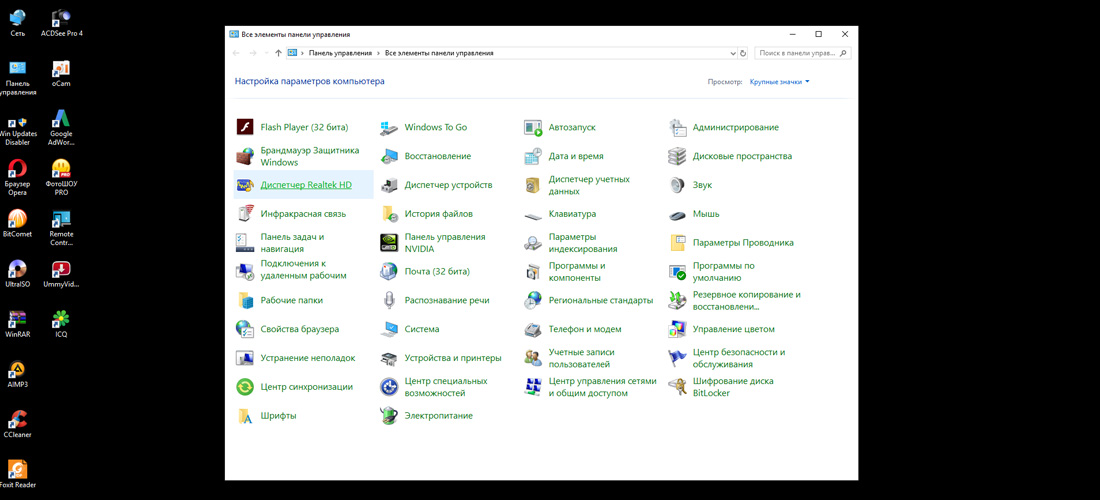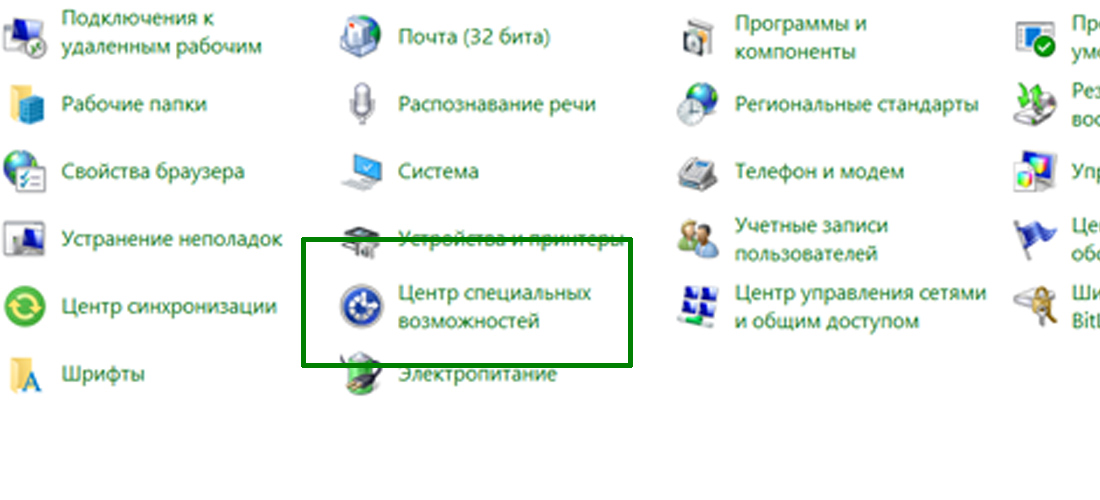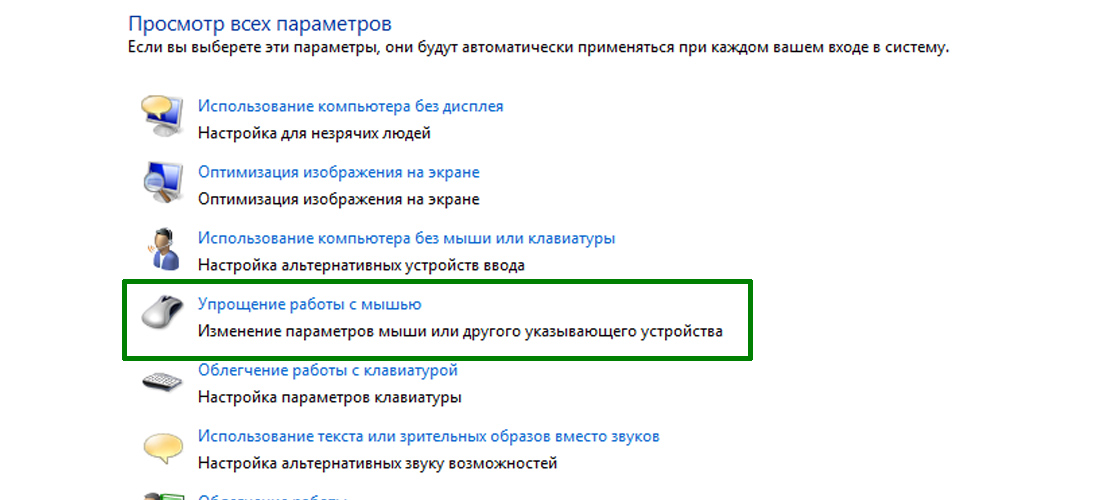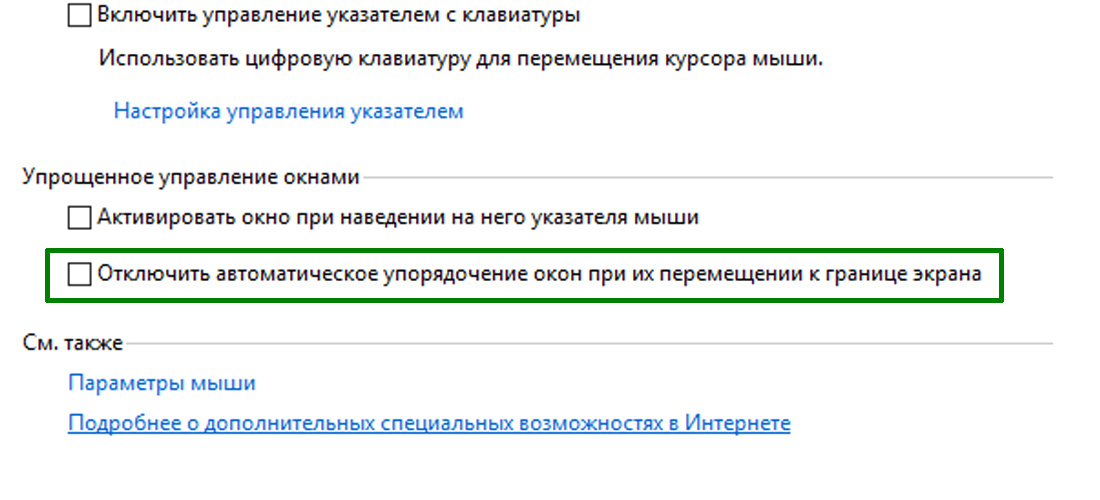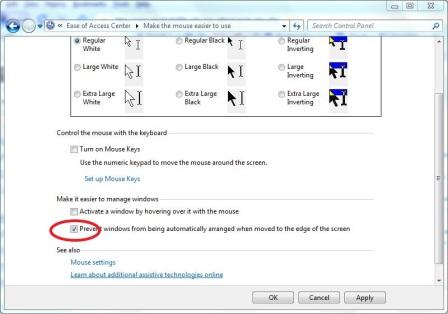Полезный совет: отключение функции Snap в Windows 7
К примеру, для того чтобы развернуть окно, достаточно нажать на строке заголовка и перетащить его к верхнему краю экрана, а чтобы восстановить прежний размер окна — оттащить строку заголовка от края к середине экрана. Чтобы развернуть окно ровно на пол-экрана, нужно перетащить его за строку заголовка к левой или правой границе экрана. Причем чем ближе курсор находится к левому или правому краю строки заголовка, тем быстрее будет развернуто окно. Чтобы растянуть окно, расположенное посередине экрана, на всю высоту, нужно нажать на верхней или нижней границе окна и потянуть ее к краю экрана
Многим функция Snap нравится, но некоторые от нее не в восторге. Специально для таких недовольных я недавно обнаружил способ отключить Snap.
Откройте меню «Пуск» (Start) и введите в строке поиска ключевое слово «упорядочение» (Snap для англоязычного интерфейса). В результатах поиска выберите опцию «Отключить автоматическое упорядочение окон» (Turn Off Automatic Window Arrangement). Откроется окно «Облегчение работы с мышью» (Make the Mouse Easier to Use) в Центре специальных возможностей (Ease of Access). Поставьте флажок «Отключение автоматического упорядочения окон при их перемещении к границе экрана» (Prevent Windows from Being Automatically Arranged when Moved to the Edge of the Screen) (рис. A) и нажмите «OK». Теперь функция Snap будет полностью отключена.
Считаете ли вы функцию Snap полезной, или наоборот, она вас только раздражает? Поделитесь своим мнением в комментариях!
Как сделать, чтобы окна перестали увеличиваться при перетаскивании в угол экрана
Эта статья думаю, подойдет для тех, кто работает с большим количеством окон. Особенно мешает функция увеличения окон на маленьких экранах.
Функция Snap – это встроенное автоматическое разделение экрана в Windows. Появилась и являлась одной из особенностей Aero Snap в Windows 7. Если перетащить окно к левому, правому или верхнему краю экрана, оно автоматически займет половину или полную площадь экрана монитора. Функция позволяет упростить работу с несколькими окнами, открывая на рабочем столе сразу несколько рабочих вкладок.
По роду деятельности, мне приходится иногда работать с большим количеством окон. Постоянно перетаскивать, увеличивать и уменьшать. Во многих случае происходит внеплановое увеличение окон, что начинает надоедать. Хотя я просто хотел поставить небольшое окно в угол экрана.
Особенно неудобно, лично для меня, когда я работаю на двух мониторах и при перетаскивании, окна пытаются занять всю площадь экрана, когда этого не нужно делать.
Как отключить функцию «Снапа»
Далее я расскажу и покажу, как отключить функцию «Снапа», чтобы окна оставались всегда фиксированными. В конце статьи, вас также ждет подробное видео.
1. Заходим в «Панель управления»:
2. Находим «Центр специальных возможностей»:
3. Далее «Упрощение работы с мышью»:
4. Ставим галочку на «Отключить автоматическое упорядочение окон при их перемещении к границе экрана» и нажимаем «Применить» — «ОК»:
Готово. Больше окно не будут увеличиваться при перетаскивании их в угол экрана.
Всем удачи!
Возможно вам так же будет интересно:
Если я Вам помог — оставьте свой отзыв или поделитесь сайтом с друзьями в социальных сетях!
Отключить Aero Snap авто увеличение и упорядочить окна в Windows 7.
Windows 7 включает в себя новую функцию под названием Aero Snap, что несомненно улучшает управление открытыми окнами на рабочем столе. Aero Snap позволяет пользователю перетащить окно в верхней части экрана, чтобы развернуть окно автоматически, или на левой или правой стороне экрана, чтобы изменить размер окна, чтобы заполнить половину свободного экрана и перемещаться в сторону автоматически. (См. также Включить AeroSnap в Windows 7,XP и Vista ).
AeroSnap, безусловно, приветствуется своими возможностями многими пользователями, которым необходимо быстро развернуть и максимально окна для просмотра или сравнения. Однако, некоторые пользователи Windows 7 могут иметь различные потребности или поведение использования, такие как необходимость всегда перетаскивать окно к краю рабочего стола для работы с другими задачами, или просто необходимо контролировать и смотреть на некоторые крошечные части в углу окна . В Windows 7 системе с несколькими мониторами, Aero автоматически регулирует оснастку окна и может пойти ошибочно, где развернутое окно может занимать несколько мониторов, что делает его трудным для чтения.
Используйте трюк ниже, чтобы отключить способность Aero его привязки к автоматическому перераспределению или авто максимизации окна при перетаскивании.
- Перейдите в Панель управления .
- Нажмите на ссылку специальные возможности или значок Центр специальных возможностей.
- Выберите Изменение способа работы мыши или вариант Сделать мышь проще в использовании.
- Отметьте флажок для предотвращения Windows, от автоматического перемещения к краю экрана ,в разделе «Сделать проще управление окнами» с помощью мыши
- Нажмите OK или Применить , чтобы изменения вступили в силу.
После того как Aero Snap отключена, окно не будет автоматически максимальным когда окно потащили к краю экрана, в том числе и сверху и с боков от экрана.